
画像に質感の効果を与えるフィルタレイヤーを作成します。
1 レイヤーを選択する
[レイヤー]パレットからレイヤーを選択します。ここでは、[空レイヤー]を選択します。

2 コマンドを選択する
[レイヤー]メニュー→[新規フィルタレイヤー]→[質感]を選択します。[質感]ダイアログが表示されます。
ダイアログを設定します。
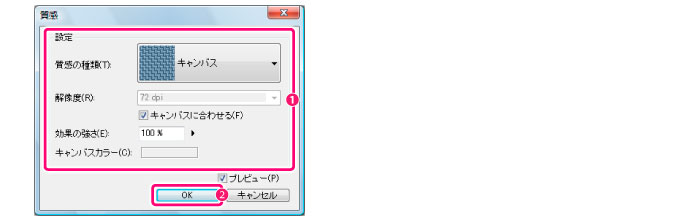
① 質感の種類や濃度などを設定します。
② [OK]をクリックします。
3 質感が変更される
[質感]のフィルタレイヤーが作成され、[空レイヤー]の画像の質感が変更されました。
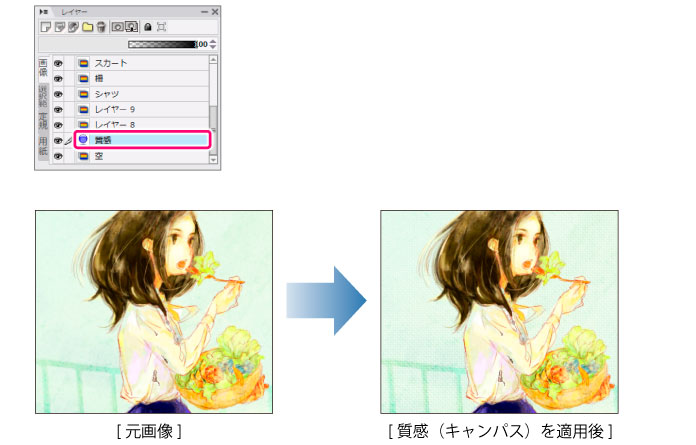
フィルタレイヤーのアイコンをダブルクリックすると、[質感]ダイアログを再度開くことができます。
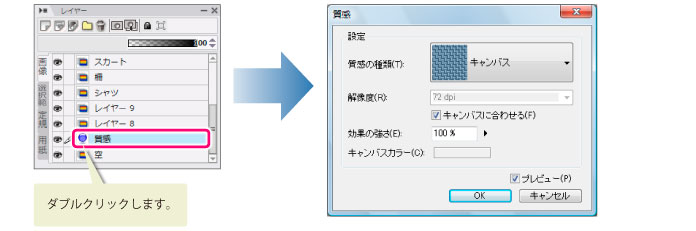
|
作成したフィルタレイヤーの表示・非表示を切り替えると、フィルタを適用する前と後の状態を比較できます。 フィルタレイヤーを削除すると、フィルタを適用する前の状態に戻せます。 |
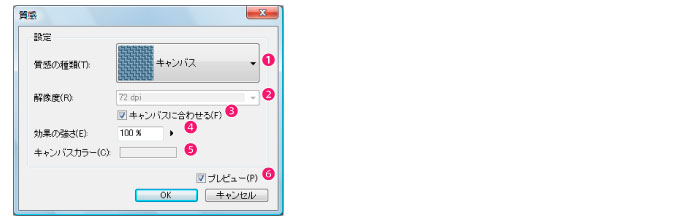
適用する質感の種類を変更できます。
・ パターン読み込み
・ キャンバス
・ 格子
・ まだら模様1
・ まだら模様2
・ 画用紙
・ 壁
・ 走査線(縦)
・ 走査線(横)
・ ブラインド
|
[パターン読み込み]を選択すると、[素材]パレットに登録されているパターントーンを、[質感の種類]に設定できます。設定方法の詳細は、次の『パターントーンを質感に設定する』を参照してください。 |
質感の解像度を指定できます。
目の粗さを変更したい場合、この値を調整します。
ONにすると、解像度を質感を適用しようとしているキャンバスの基準解像度に合わせます。
質感適用の強さを指定できます。
設定できません。
キャンバスにプレビュー画像を表示します。
[質感の種類]を設定するときに、[素材]パレットに登録されているパターントーンを指定できます。
1 レイヤーを選択する
[レイヤー]パレットからレイヤーを選択します。
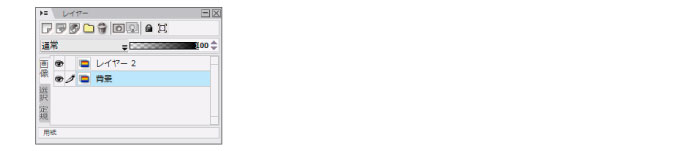
2 コマンドを選択する
[レイヤー]メニュー→[新規フィルタレイヤー]→[質感]を選択します。[質感]ダイアログが表示されます。
3 素材パレットを開く
[質感の種類]で[パターン読み込み]を選択します。[素材]パレットが開きます。
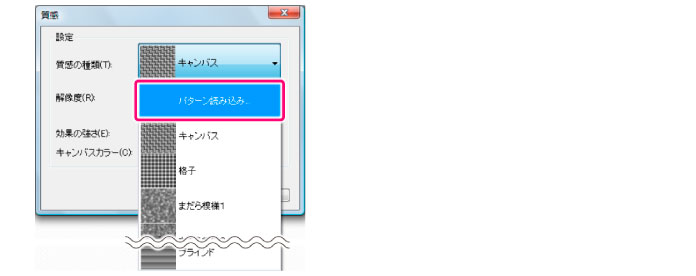
4 パターントーンを選択する
[素材]パレットでパターントーンを選択します。
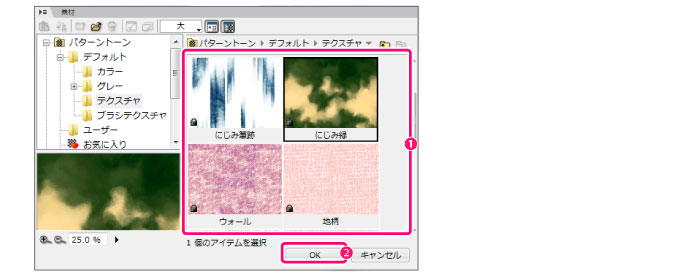
① [素材一覧]から質感に設定したいパターントーンを選択します。
② [OK]をクリックします。
|
・ Windowsのエクスプローラから[素材]パレットにBMP・JPEG画像をドラッグ&ドロップすると、その画像がパターントーン化されます。パターントーン化された素材を選択して、[OK]をクリックすると、質感のパターンとして使用できます。 ・ ドラッグ&ドロップでパターントーン化する機能は、[質感]ダイアログから[素材]パレットを開いた場合のみ使用できます。 ・ 複数のファイルを選択した状態でドラッグ&ドロップすると、一度にパターントーン化できます。 |
5 質感の効果の強さなどを設定する
[質感]ダイアログで設定を行います。
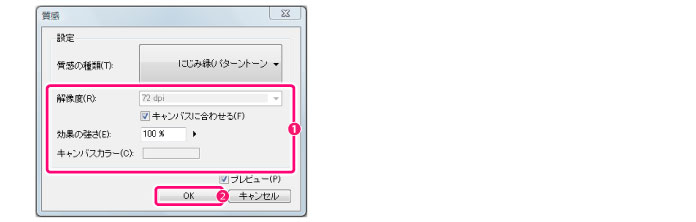
① 効果の強さなどを設定します。
② [OK]をクリックします。
6 質感が変更される
[質感]のフィルタレイヤーが作成され、[素材]パレットで選択したパターントーンに、質感が変更されました。
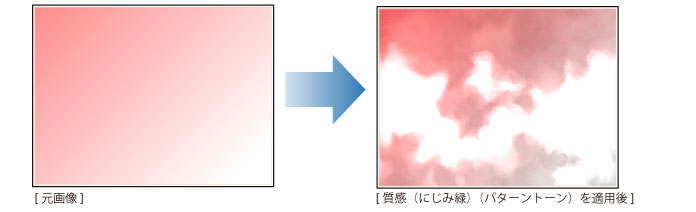
≪前のページに戻る| | 次のページに進む≫
Copyright (c) CELSYS,Inc. All Rights Reserved.